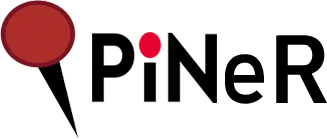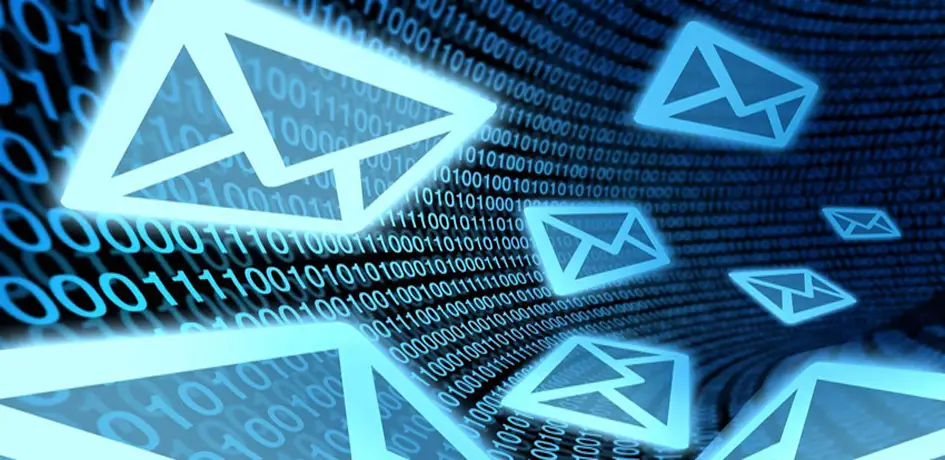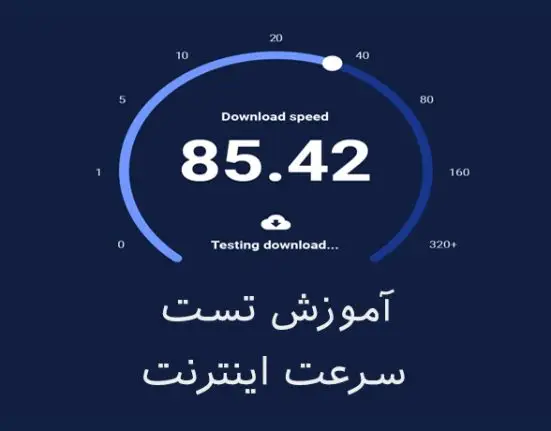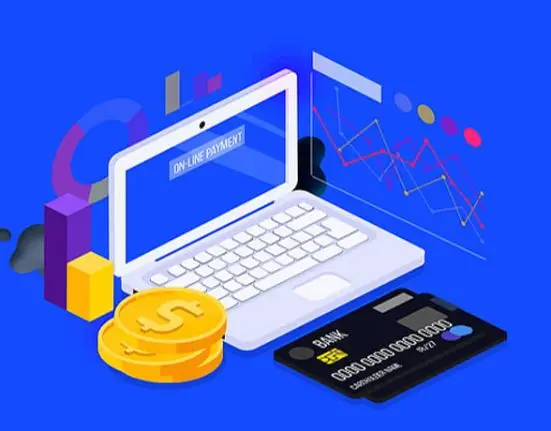این روزها با زیادتر شدن استفاده از اینترنت , داشتن یک ایمیل شخصی موضوعی ضروری هستش و هر شخص حتماً باید یک ایمیل شخصی داشته باشد تا هنگام ثبت نام در شبکههای اجتماعی یا پلتفرمهای آنلاین دچار مشکل نشود.
در حال حاضر برای ثبت نام در تمامی سایتها و شبکههای اجتماعی به ایمیل نیاز دارید. حال سوال اصلی این است که چگونه و از کجا ایمیل بسازیم ؟ , در ادامه این مقاله مراحل ساخت ایمیل با گوشی به صورت تصویری آموزش داده شده است. با پینر همراه باشید.
آموزش ساخت حساب جیمیل
لازم است بتدا وارد سایت جیمیل شوید تا بتوانید ادامه مراحل ساخت جیمیل را طی کنید. ابتدا از طریق لینک مقابل وارد سایت Gmail شوید : سایت Gmail
بعد از ورود طبق عکس زیر گزینهای به نام ” Create Account ” در این صفحه خواهد بود که با کلیک بر روی آن گزینههای دیگری باز خواهد شد که باید بر روی گزینه ” For My Personal Use ” کلیک کنید تا بتوانید وارد مرحله ساخت جیمیل برای خود شوید.
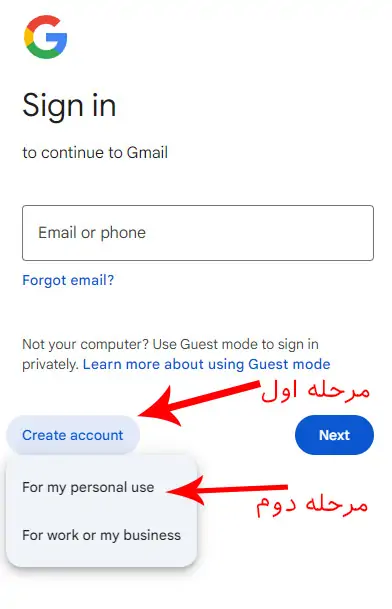
بعد از کلیک بر روی گزینه ” For My Personal Use ” وارد مرحله بعدی خواهید که طبق عکس زیر خواهد بود :
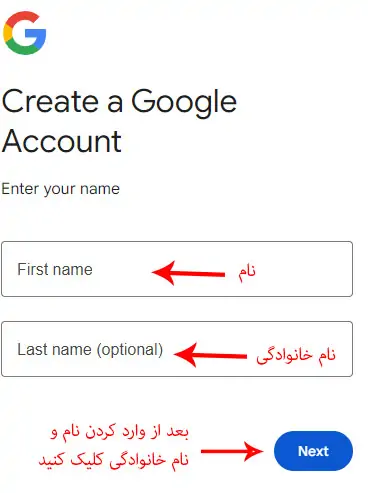
طبق توضیحات داخل عکس ابتدا نام و نام خانوادگی خود را به انگلیسی وارد کنید و سپس بر روی گزینه ی Next کلیک کنید تا به مرحله بعد برای ثبت نام بروید.
بعد از تکمیل نام و نام خانوادگی خود وارد صفحهای دیگر خواهید شد که طبق عکس زیر خواهد بود :
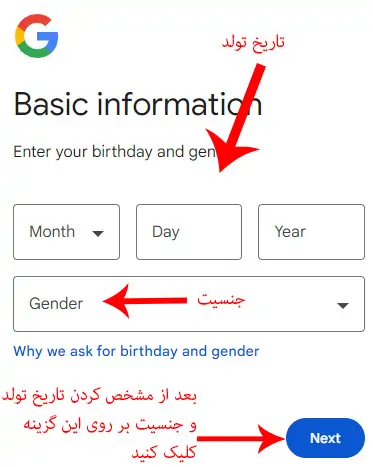
طبق توضیحات ابتدا تاریخ تولد و سپس جنسیت خود را مشخص کنید و بر روی گزینه ” Next ” کلیک کنید تا وارد مرحله بعد برای ثبت نام شوید. ( اگر تاریخ تولد خود را به تاریخ میلادی نمیدانید , لازم نیست حتماً تاریخ تولد خود را دقیق وارد کنید. همچنین برای انتخاب جنسیت , گزینه Male جنسیت مذکر میشود و گزینه Female جنسیت مونث میشود )
بعد از انتخاب تاریخ تولد و جنسیت وارد صفحه زیر خواهید شد :
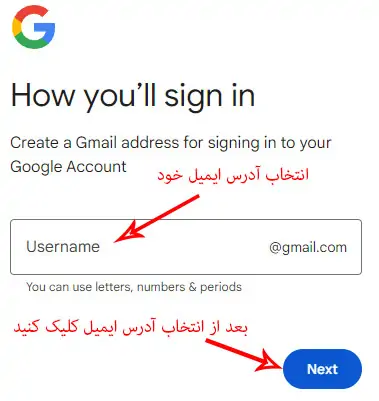
طبق تصویر بالا در کادر مشخص شده باید نام کاربری ایمیل خود را وارد کنید. برای مثال شما میتوانید نام خانوادگی خود را به انگلیسی وارد کنید و چند عدد در ادامه آن قرار دهید.
نکته : نام کاربری باید یکتا باشد و اگر تکراری باشد قبول نمیشود. برای مثال ممکن است شخصی دیگر با نام کاربری شما قبلاً ثبت نام کرده باشد و شما نمیتوانید دوباره با همین نام کاربری ثبت نام کنید.
بعد از وارد کردن نام کاربری بر روی گزینه Next کلیک کنید تا وارد مرحله بعدی شوید که طبق تصویر زیر خواهد بود :
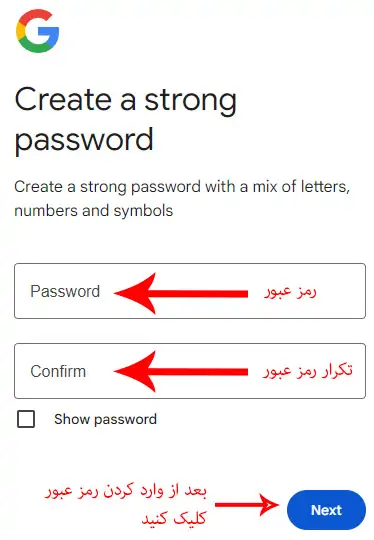
در مرحله پنجم باید رمز عبود خود را وارد کنید و آن را تکرار کنید و سپس بر روی گزینه Next کلیک کنید تا وارد مرحله بعدی شوید. لازم است بدانید که برای حفظ امنیت , یک رمز عبور سخت برای حساب خود بذارید تا افراد سود جو به آسانی نتوانند وارد آن شوند.
مرحله بعدی طبق عکس زیر خواهد بود :
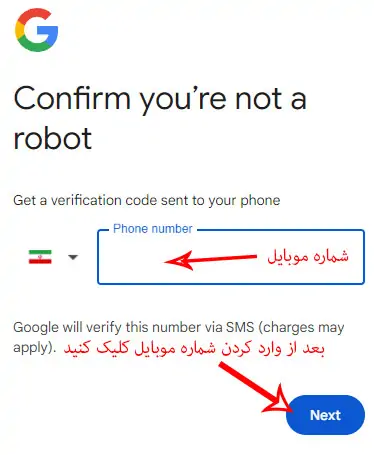
همانطور که در عکس بالا گفته شده است در کادر مشخص شده شماره موبایل خود را وارد کنید و سپس بر روی گزینه Next کلیک کنید تا وارد مرحله بعدی شوید.
بعد از کلیک بر روی گزینه Next وارد صفحه زیر خواهید شد :
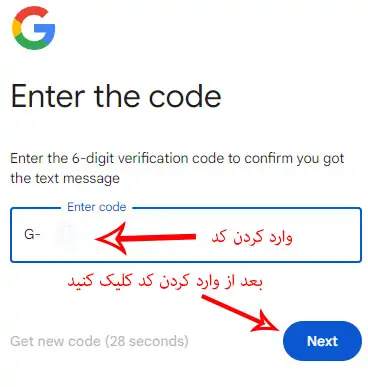
بعد از ثبت کردن شماره موبایل برای شما یک اس ام اس از طرف گوگل خواهد آمد که یک کد عددی در اس ام اس قرار دارد و باید آن را در داخل کادر مشخص شده در تصویر بالا وارد کنید و سپس بر روی گزینه Next کلیک کنید. لازم است بدانید این کد برای تایید شماره موبایل شما خواهد بود تا اگر بعدها رمز عبور خود را فراموش کردید , بتوانید از طریق بازیابی و ارسال اس ام اس به شماره گوشی خود رمز عبور ایمیل خود را بازیابی کنید. پس دقت کنید حتماً شماره گوشی خود را به درستی وارد کنید تا بعدها دچار مشکلی نشوید.
بعد از تایید شماره موبایل خود وارد یک صفحه جدید خواهید شد که در آن صفحه با کلیک بر روی گزینه ” Skip ” وارد یک صفحه جدید دیگر خواهید شد که اطلاعات ایمیل یعنی نام کاربری و شماره موبایل شما را نشان خواهد داد و اگر مورد تایید شما بود میتوانید دوباره بر روی گزینه Next کلیک کنید تا وارد مرحله نهایی شوید.
در مرحله نهایی قوانین گوگل نوشته شدهاند که طبق عکس زیر خواهد بود :
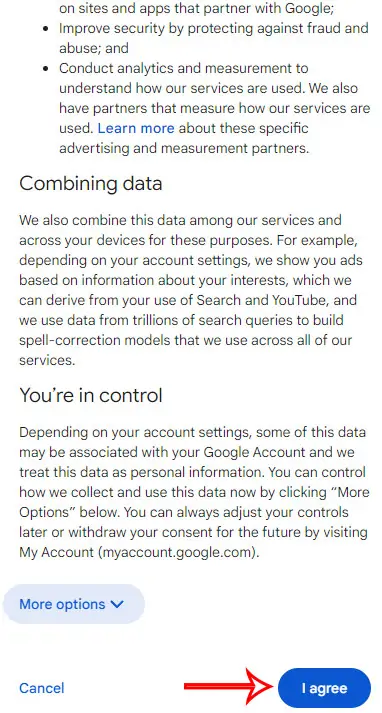
در آخر این صفحه گزینه” I Agree ” هست که با کلیک بر روی آن تایید میکنید که قوانین گوگل را قبول دارید و در نهایت ایمیل شما ساخته میشود و میتوانید وارد پنل کاربری ایمیل خود شوید. لازم است بدانید ایمیلهای دریافتی شما در بخش Inbox قرار میگیرد و برای ارسال ایمیل به بقیه باید از گزینه Compose استفاده کنید. بعد از کلیک بر روی گزینه Compose صفحهای به شکل زیر باز خواهد شد :
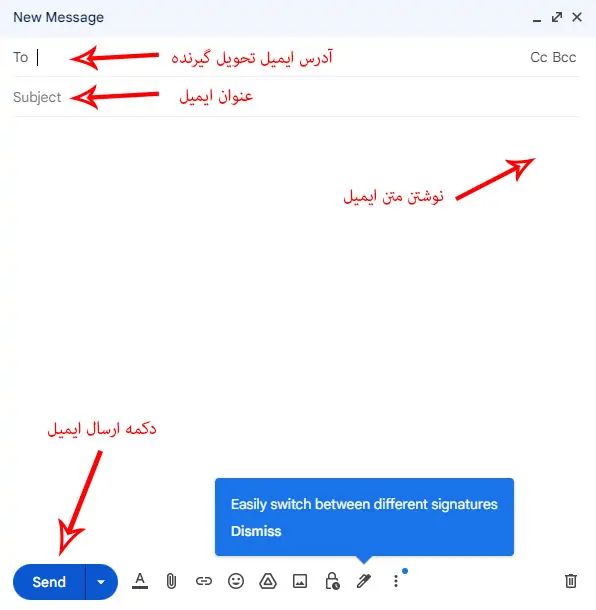
مانند توضیحات داده شده ابتدا ایمیل گیرنده را وارد کنید , سپس عنوان ایمیل و متن ایمیل خود را وارد کنید و در نهایت برای ارسال ایمیل بر روی گزینه Send کلیک کنید تا ایمیل شما ارسال شود.
نکته : شما میتوانید برای استفاده آسانتر اپلیکیشن Gmail را بر روی موبایل خود نصب کنید و به راحتی صندوق ورودی خود را از طریق برنامه چک کنید. یا برای ارسال ایمیل از آن استفاده کنید. به طور کلی استفاده از اپلیکیشن جیمیل آسانتر از استفاده از سایت آن است.
سرویسهای مختلفی جهت انجام خدمات ساخت ایمیل هستند که میتوانید از آنها استفاده کنید , اما با قاطعیت میتوان گفت جیمیل بهترین آنهاست و بهترین کیفیت را در خدمات رسانی به ایرانیان دارد.
یکی دیگر از سرویسهای شناخته شده برای ساخت ایمیل , سایت ” Yahoo ” است که با استفاده از آن میتوانید یک ایمیل برای خود بسازید و از آن استفاده کنید. در ادامه آموزش ساخت ایمیل با گوشی در سایت یاهو را مشاهده خواهید کرد.
چگونه در یاهو ایمیل بسازم ؟
برای اینکار ابتدا باید از طریق لینک مقابل وارد سایت یاهو شوید : سایت Yahoo
بعد از ورود به سایت یاهو وارد صفحهای به شکل زیر خواهید شد :
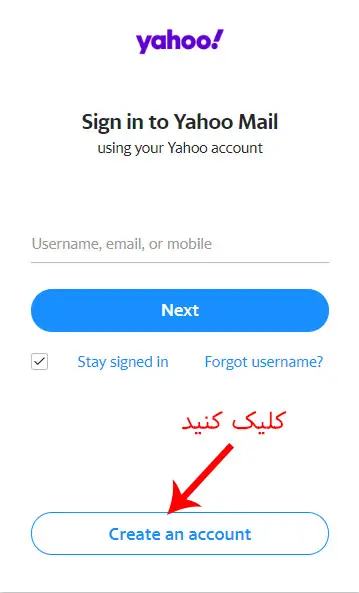
به فلش و متن قرمز در عکس بالا توجه کنید و بر روی گزینه ” Create An Account ” کلیک کنید تا وارد صفحه زیر شوید :
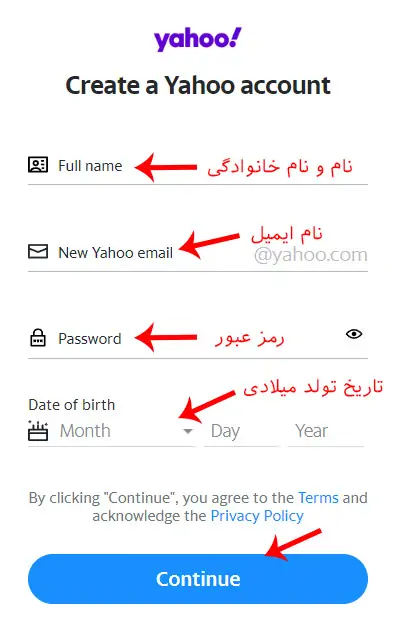
طبق توضیحات در عکس بالا اطلاعات کاربری خود یعنی ” نام و نام خانوادگی ” , ” نام ایمیل ” , ” رمز عبور ” و ” تاریخ تولد ” را کامل کنید و سپس بر روی گزینه ” Continue ” کلیک کنید تا به مرحله بعد بروید. ( لازم به ذکر است اگر تاریخ تولد خود را به تاریخ میلادی نمیدانید , لازم نیست آن را دقیق وارد کنید. )
بعد از وارد کردن اطلاعات کاربری و کلیک بر روی گزینه Continue وارد صفحه زیر خواهید شد :
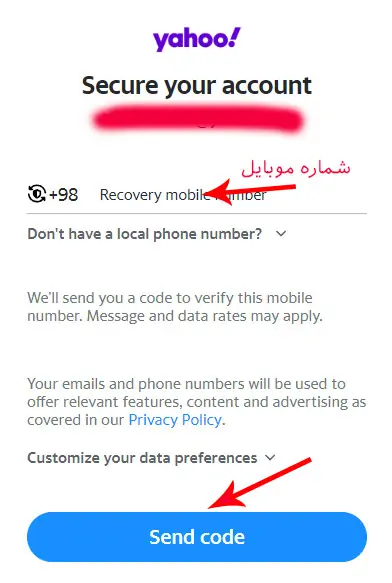
طبق فلش قرمز داخل تصویر شماره موبایل خود را بدون ۰ اول شماره وارد کنید و سپس بر روی گزینه Send Code کلیک کنید تا اس ام اس حاوی کد تایید موبایل شما برایتان ارسال شود. بعد از دریافت اس ام اس و وارد کردن کد فعال سازی , حساب شما ساخته خواهد شد و میتوانید از آن استفاده کنید.
آموزش ساخت ایمیل ملی ایران
پیشنهاد بعدی ما بعد از جیمیل , استفاده از ایمیل ملی ایرانی است که میتوانید از طریق آن امکانات مانند جیمیل را به صورت کاملاً ایرانی و با زبان فارسی داشته باشید. در ادامه به صورت کامل استفاده از این سرویس را توضیح خواهیم داد.
قبل از هر چیزی برای استفاده از سرویس ایمیل ملی ایران باید در آن ثبت نام کنید که ابتدا باید وارد لینک مقابل شوید : سایت ایمیل ملی ایران
مراحل ساخت ایمیل در این سایت بسیار ساده است. ابتدا بر روی گزینه ” حساب کاربری جدید ” کلیک کنید. سپس بر روی گزینه ” ثبت نام ” کلیک کنید تا به فرم ساخت حساب کاربری ایمیل ملی منتقل شوید و موارد خواسته شده را وارد کنید تا حساب شما در این سایت فعال شود.
به طور کلی میتوان گفت ساخت ایمیل و مدیریت آن را با گوشی زیاد کار سختی نیست و برای هر فرد استفاده از آن ضروری است و اگر تا الان برای خود یک ایمیل نساختهاید , پیشنهاد میکنیم همین الان طبق آموزش دست به کار شوید.